このページは旧PAC用のウォレットの使い方のページです。
新PAC用のウォレットの使い方はこちら?を参照してください。
ウォレットとは 
コインを自分のパソコンで管理するためのソフトです。
購入したコインをそのまま海外取引所で保管するのは非常に危険ですので、必ず自分のウォレットに送金しましょう。
導入方法 
まずはこちら からウォレットをダウンロードしてください。
からウォレットをダウンロードしてください。
Windowsの場合、DOWNLOAD NOW → Windows Wallet → DOWNLOAD - xxxx(どれでもOK) でダウンロードできます。
ダウンロードしたzipファイルを展開後、PacCoin_Installer.exeを実行してインストールしてください。
インストールが成功すれば、デスクトップにPacCoinのショートカットが作成されます。
初回設定 
初回起動時は、ブロックチェーンの同期のためにかなり時間がかかるので、起動したまま放置しておきましょう。同期中でも入金はできますが、同期完了まで反映されません。
同期中は下のように「ネットワークに同期中……」と表示されます。

右下にチェックマークが付けば同期は完了です。
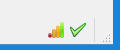
Wallet再起動時、毎度同期が始まりますが、初回より早く終わります。
ウォレットの暗号化 
設定から、Encrypt Walletをクリックします。
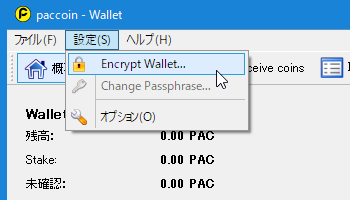
指示の通りにパスフレーズを入力してOKをクリックします。※パスフレーズは、機密情報なので厳重に保管しておきましょう。
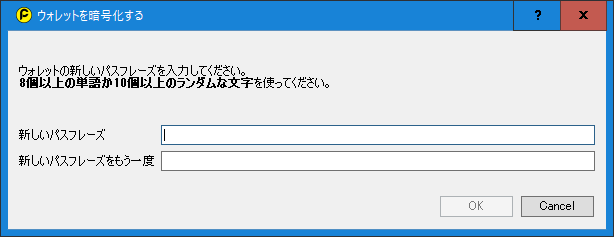
OKをクリックすると下記の内容が表示されますので、
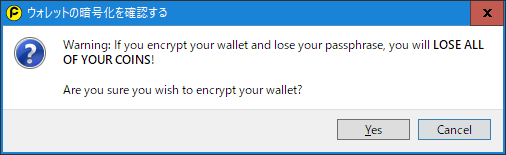
ウォレットの暗号化を確認する
警告:ウォレットを暗号化してパスフレーズを失うと、すべてのコインが失われます。ウォレットを暗号化してもよろしいですか?
Yes をクリックしましょう。
その後、下記の内容が表示されます。
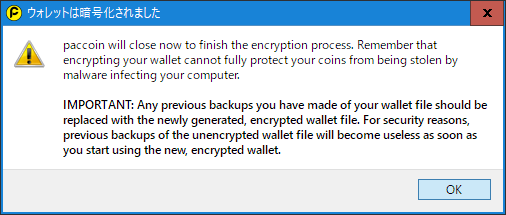
ウォレットは暗号化されました
暗号化プロセスを終了するためにpaccoinを閉じます。 ウォレットの暗号化は、コンピュータに感染したマルウェアによって、コインが盗まれるのを完全に防ぐことはできないということを覚えておいてください。重要:ウォレットファイルの以前のバックアップは、新しく生成され暗号化済みのウォレットファイルで置き換えてください。 セキュリティ上の理由から、暗号化されていないウォレットファイルの以前のバックアップは、新しい暗号化ウォレットの使用を開始するとすぐに使えなくなってしまいます。
OK をクリックします。
暗号化の手順は、以上となります
続いて、バックアップの取り方の説明となります。
バックアップの作成 
上部メニューのファイルから、Backup Walletをクリックします。
ウィンドウが出てくるので、保存先を選びます。
名前はなんでもよいですが移行時期でもあり、新PAC_wallet と間違わないように、
旧PAC_wallet などとしておきましょう。
64キロバイトのdatファイルも生成されているはずですが、これがバックアップファイルとなります。
このファイルが、復元する際に必要となりますので、USB等に複製し厳重に保管しておきましょう。
トラブルシューティング 
Win10にて数時間から1日程度で強制終了してしまう場合の対処法
アイコン上で右クリック「プロパティ」「互換性」「互換モード」
互換モードでこのプログラムを実行にチェック
OSバージョン「Windows7」を選択し適用

 新規
新規 編集
編集 添付
添付 一覧
一覧 最終更新
最終更新 差分
差分 バックアップ
バックアップ 凍結
凍結 複製
複製 名前変更
名前変更 ヘルプ
ヘルプ